日々のPC作業に欠かせないキーボード。ブログを執筆している私にとっては、デスクで使用するガジェットの中で最も重視したいアイテム。
今まで有線のキーボードを使用してきましたが、デスクがスッキリしないのが悩みの種でした。
デスクスペースを広々と使用したい人に最適なワイヤレスキーボード「Keychron K2」を紹介。
- CHERRY MX互換のGateronキースイッチ
- コンパクトでミニマルなデザイン
- Mac/Windows/Android/iOS対応
- 技適マーク取得
コンパクトな設計ながら必要なキーを搭載。数少ないMacキーレイアウトに対応したワイヤレスメカニカルキーボード。
見た目もシンプルでスタイリッシュ。デスク中央を横断していたケーブルがなくなってスッキリとした作業空間になりました。
今回は、デスクスペースを広げてくれるコンパクトなMac対応メカニカルキーボード「Keychron K2」をレビューしていきます。
Keychron K2|スペック
Keychron K2のスペックを紹介していきます。

| 価格 | RGBモデル:15,400円 White LEDモデル:11,990円 ※日本代理店価格参考 |
| キーキャップ素材 | ABS |
| キースイッチ | メーカー:Gateron ・赤軸 ・青軸 ・茶軸 |
| 重量 | アルミフレーム 約794g プラスチックフレーム 約663g |
| サイズ | アルミフレーム 317x129mm プラスチックフレーム 313x123mm |
| バッテリー | バッテリー容量:4,000mAh |
| 接続方式 | ・有線(USB-C) ・Bluetooth |
| Bluetooth作動時間 | RGBモデル LED ON/最大72時間 LED OFF/最大240時間 White LEDモデル LED ON/最大68時間 LED OFF/最大240時間 |
| 最大接続台数 | 最大3台 |
| Bluetoothバージョン | 5.1 |
| 対応デバイス | ・Windows ・Mac ・Android ・iOS |
低価格で高品質なメカニカルキーボードを扱うKeychronは、ミニマルなデザインのキーボードを数多く取り扱っている海外キーボードメーカー。
その中でもKeychron K2は、標準的なテンキーレスキーボードよりも75%サイズダウンしたコンパクトなワイヤレスキーボード。
コンパクトにまとめられたキーレイアウトは、思っていたよりも窮屈になることもなく作業に没頭させてくれる1台でした。
CHERRY MXに互換性のあるGateron製キースイッチを採用
K2にはGateron製キースイッチを採用。
軸は赤軸/青軸/茶軸から選べますが、メカニカルキーボードデビューの人なら赤軸か茶軸が無難な選択かと思います。

GateronはCHERRY MXに互換性のあるキースイッチ。対応しているキーキャップの数が多くキーボードカスタマイズを幅広く楽しめます。
Gateronの打鍵音比較はこちらの動画をチェック!
Keychron K2|モデル一覧
現在購入できるKeychron K2のモデルを紹介していきます。
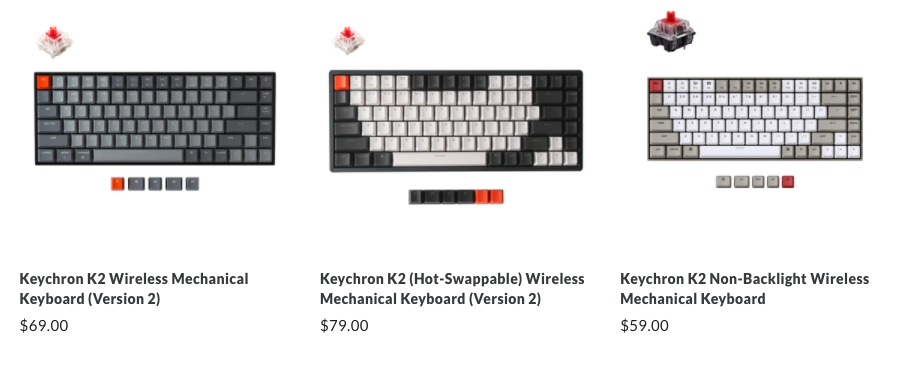
本体|モデル
- Keychron K2
- Keychron K2(ホットスワップモデル)
- Keychron K2(ノンバックライトモデル)
キー配列
- US配列のみ
オプション
- White Backlight(プラスチックフレーム)
- RGB Backlight(プラスチックフレーム)
- RGB Backlight(アルミニウムフレーム)
※ノンバックライトモデルは、アルミニウムフレームかプラスチックフレームのオプションのみ選択可能。
Keychron公式サイトでは3つのモデルと2種類のボディタイプが販売されていますが、技適が取得されていないのがデメリット。
有線接続を前提に使用する人は、公式サイトから購入した方が製品の選択肢が多く低価格で購入できておすすめです。
SUPER KOPEKから購入すれば技適を取得したK2を購入できる
購入できるモデルが少なくなってしまい割高になりますが、国内正規代理店のSUPER KOPEKから購入すれば技適を取得したKeychron K2を手に入れられます。
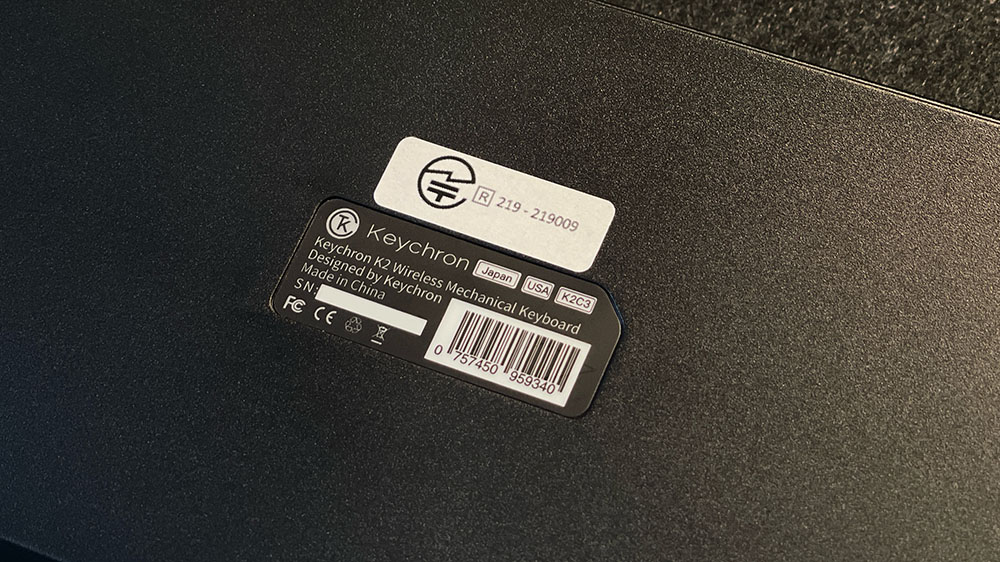
国内でワイヤレス機器を使用する場合は、技適マークの表示が難しい場合を除いて本体に技適マークを表示する義務があるので注意が必要です。※表示が厳しい場合は、外箱や機器本体内部などに表示されている場合があります。
SUPER KOPEKはKeychron製品を取り扱う正規代理店なので、技適マークが本体の裏面に表示された製品が届くので安心して使用できます。
本体|モデル
- Keychron K2
キー配列
- JIS配列
- US配列
オプション
- RGBライト(アルミニウムフレーム)
- White LED(プラスチックフレーム)
ワイヤレス環境で使用したいのであれば、技適マーク取得済みのKeychronキーボードを日本代理店のSUPER KOPEKから購入するようにしましょう。
SUPER KOPEK|Keychron製品
 K1テンキーレス |  K2 |  K2 ノンバックライト |  K8 |  K3 |  K3 ノンバックライト |  |  | |
|---|---|---|---|---|---|---|---|---|
| 価格 | RGBモデル:16,940円 White LED:15,950円 | RGBモデル:15,400円 White LED:11,990円 | 11,990円 | RGBモデル:15,400円 White LED:11,990円 | RGBモデル:15,290円 White LED:13,970円 | 13,750円 | 組み立て済み:34,980円 ベアボーン:27,390円 | 組み立て済み:32,780円 ベアボーン:27,390円 |
| 対応OS | ・Windows ・Mac ・Android ・iOS | ・Windows ・Mac ・Android ・iOS | ・Windows ・Mac ・Android ・iOS | ・Windows ・Mac ・Android ・iOS | ・Windows ・Mac ・Android ・iOS | ・Windows ・Mac ・Android ・iOS ・Linux | ・Windows ・Mac ・Android ・iOS | ・Windows ・Mac ・Android ・iOS |
| 配列 | JIS配列:91キー US配列:87キー | JIS配列:87キー US配列:84キー | US配列:84キー ※US配列のみ | JIS配列:91キー US配列:87キー | JIS配列:87キー US配列:84キー | US配列:84キー | JIS配列:85キー | US配列:81キー |
| キースイッチ | ・青軸 ・赤軸 ・茶軸 | ・青軸 ・赤軸 ・茶軸 | ・青軸 ・赤軸 ・茶軸 | ・青軸 ・赤軸 ・茶軸 | ・青軸 ・赤軸 ・茶軸 | ・青軸 ・赤軸 ・茶軸 | ・青軸 ・赤軸 ・茶軸 ・黄軸 | ・青軸 ・赤軸 ・茶軸 ・黄軸 |
| ホットスワップモデル | RGBモデル:16,940円 ※RGBモデルのみ | × | 15,400円 | RGBモデル:16,940円 White LED:13,970円 | RGBモデル:15,290円 White LED:13,970円 | × | ホットスワップモデルのみ | ホットスワップモデルのみ |
| 商品ページ | K1 テンキーレス | K2 | K2 ノンバックライト | K8 | K3(ロープロファイル) | K3 ノンバックライト | Q1 JISモデル | Q1 USモデル |
Keychron K2をレビュー
Keychron K2をレビューしていきましょう。

- Keychron K2
- USB-A to USB-Cケーブル
- 取扱説明書
- クイックスタートガイド
- Windows用キーキャップ

今回購入したKeychron K2はRGBモデルのUS配列で茶軸をチョイス。

初めてメカニカルキーボードを使用しますが、タクタイルなGateron製の茶軸は思っていたよりも軽快でしっかりとした打感があって楽しい打ち心地。

私が購入したK2はRGBモデルなので、キーボード本体にアルミフレームを採用したモデル。


プラスチックフレームよりもサイズは大きくなりますが、重厚感があってチープな感じもせず気に入っています。
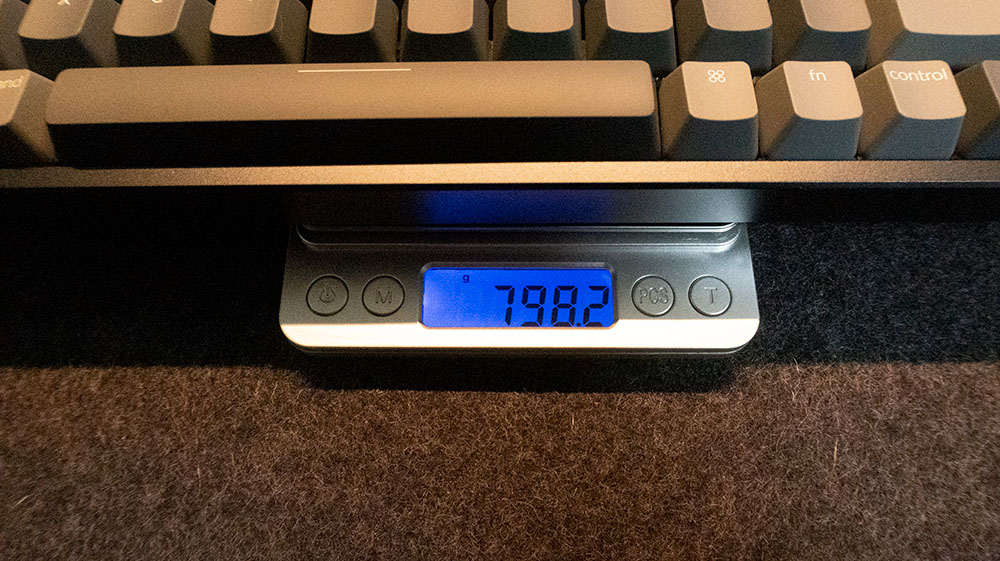
アルミフレームの重量は約798gとかなりどっしりとした重さ。
コンパクトなサイズのキーボードだからといって外出先に持ち歩きたいという人には不向き。
キーボードに重さがあった方が安定性が増すので、デスクで使用するのに適しているキーボードです。
コンパクトなサイズながら生産性を失わないキー配置
K2は従来のテンキーレスキーボードに比べ75%サイズダウンしたコンパクトなキーボード。

今まで愛用していたREALFORCEと比べてもかなり小さく、マウスを広く使用したい人にとってスペースを広く確保できて嬉しいサイズ感。
関連記事 最上のMac向けキーボード「REALFORCE TKL for Mac」をレビュー!

コンパクトなサイズでもfnキーは全て搭載していますし、ページダウン/アップキーなどのキーも配置している設計。
スクリーンショットキーを搭載しているので、わざわざショートカットキーを押す動作がなくなり便利です。
チルトスタンドで2段階の角度調整が可能
Keychron K2には、9度まで調整可能なチルトスタンドが搭載しています。



角度をつければ奥にあるキーが押しやすく動作も最小限に済むので、チルトスタンドがあるとかなり便利。
2段階で角度調節できるチルトスタンドは、タイピングしやすい角度にフィットしてくれます。

チルトスタンドは閉じにくく滑り止めのおかげでピタッと滑らずにキー操作ができます。
サイドに充電ポートや切り替えスイッチを搭載
Keychron K2のサイドには、充電ポートやスイッチ類が搭載されています。

- 充電ポート(USB-C)
- OS切り替えスイッチ
- 有線/無線モード切替スイッチ
ショートカットキーでの切り替えではなく、物理スイッチでの切り替えなのが地味に使い勝手がいいです。

ポートにケーブルを差し込めば有線での使用ができるので、充電がなくなったとしても切り替えて使用できます。
同じOS同士のデバイス環境ならノンストレスで切り替えが可能
K2は最大3台までペアリングが可能なキーボード。OSが同じデバイスであればストレスなく切り替えができてシームレスな作業環境を提供してくれます。
クリックすると開きます
MacBook ProとiPad Proをペアリングして使用してますが、チャンネルを変えて数秒待つだけで切り替えが可能でした。
使用しているOSが違うと切り替えスイッチであることがデメリットになりますが、同じOSのデバイス同士であればストレスなく作業ができます。
キーキャップはサラサラした質感で少しチープな印象

触り心地はサラサラとした質感のABS素材を使用したキーキャップ。打ち心地は悪くないですが、どうしてもカチャカチャしてしまうのは仕方がないところ。
この辺は好みの問題なので、好きな素材やプロファイルのキーキャップに変えれば問題なしです。
Keychronのキーセットを探したい人はコチラ
Keychron K2のキーサイズはコチラ

実際にK2のキーキャップに交換したところ、打感がリッチになり滑らずにミスタイプを減らしてくれました。
交換したキーキャップは下記の記事で、PBT素材のキーキャップに交換するメリットと一緒に紹介しています。
関連記事 Keychron K2のキーキャップをPBT素材に交換|リッチな打感を求めたい人におすすめなカスタマイズ
キーキャップを交換すればWindowsでも使用可能
K2は様々なOSに対応したキーボード。WindowsやAndroidを使用している人でも、スイッチを切り替えて付属のキーキャップに交換すれば最適化されます。

3つのキーを交換するだけでWindows用のキーボードとして使用できます。
どうしてもMacキーレイアウトに寄せて作られているキーボードなので、Windowsを使用している人は好きなキーキャップとキーマップを環境に合わせて変更して使用すれば問題ないかと思います。
 ゆう
ゆうMacユーザーからしたら嬉しい設計ですね!
キーマップの変更はKeychronから提供されていません。
詳細なキーマップカスタマイズをしたい人は下記のサードパーティアプリを使用してください。
Macユーザーはコチラ
Windowsユーザーはコチラ
厚みがある本体はリストレストと併用が最適
K2のような本体に高さのあるキーボードを使用する場合は、浮き沈みの少ないウッドパームレストと一緒に使用した方が手首の疲労軽減と安定した入力ができておすすめです。


パームレストを使用すれば手首はフラットになり、劇的に疲れにくく快適なタイピングが可能になります。



Keychron Wooden Palm Restと一緒に使用していますが、高さのあるキーボードとの相性は抜群。
Keychron製キーボードのサイズに合わせてラインナップされているので、購入するモデルに合わせて一緒に購入しておきたいアイテムです。
関連記事 Keychron Wooden Palm Restをレビュー|触り心地抜群なウォールナットのウッドパームレスト
様々なバックライトパターンを搭載
キーボードは光らせたいという人でも、9色19種類のバックライトスタイルを搭載しています。
クリックすると開きます

色鮮やかなバックライトを好む人には、気分に合わせて変更できるパターンを搭載していて最適なキーボード。
個人的にはバックライトをオンにしているとバッテリー時間が3割減になってしまうので、正直バックライトを使うメリットを感じないのが正直なところ。
 ゆう
ゆうキーボードは光らせたくない派なので常にオフにしています。
K2のバックライト点灯動画はコチラ
Keychron K2レビュー|まとめ

今までREALFORCEを使用してきて有線であることに悩みを抱えていましたが、K2に変えてからはデスクスペースを広く使えるようになり導入して大正解でした。
REALFORCEのような手が勝手に動くようなキータッチは味わえませんが、しっかり打っている感覚は静電容量無接点方式とは違う気持ちよさを感じさせてくれるキーボード。
矢印キーの配置が打ちにくいのではないかと不安でしたが、気にすることなく使用できました。
デスクは広く楽しく作業したい私にとって、コンパクトでタイピングが楽しいK2はジャストフィットするキーボードでした。
キーボード周りにマウスや左手デバイスなどのガジェットを使用している人にとって、作業スペースが広く使えるので最適の1台です。
今回はコンパクトでMacキーレイアウト対応のワイヤレスメカニカルキーボード「Keychron K2」をレビューしました。











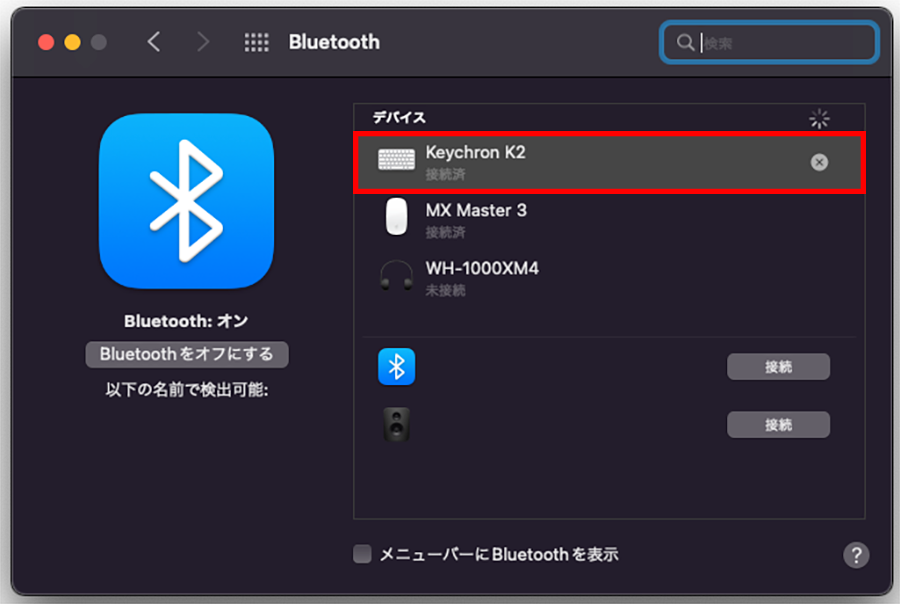







コメント